微博怎么设置评论气泡?微博设置评论气泡方法
1、首先打开微博,点击进入一条微博中。
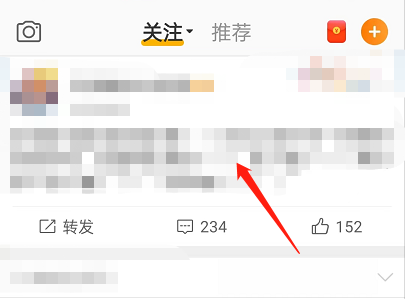
2、然后点击下方评论。
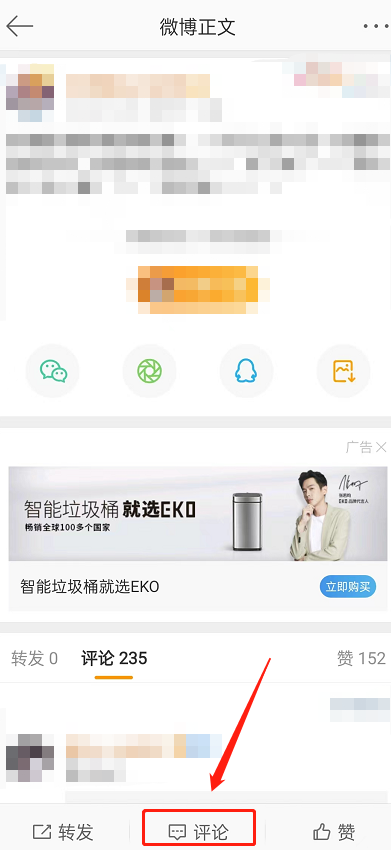
3、接着点击气泡图标。

4、再选择一种气泡样式,输入评论内容。
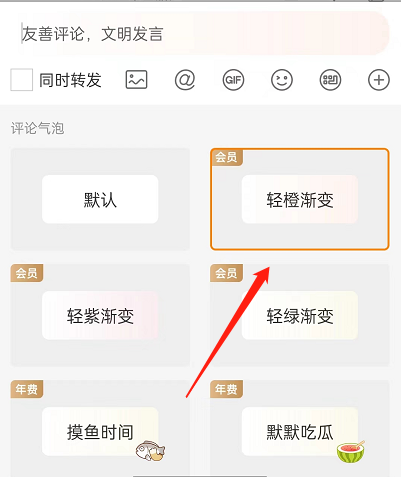
5、最后即可查看到评论气泡。
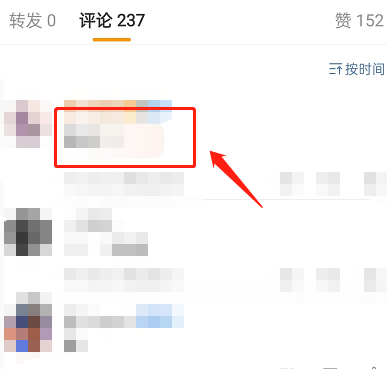
以上这篇文章就是微博怎么设置评论气泡的全部内容,更多精彩教程请关注新媒体软件园!
微博怎么设置评论气泡?微博设置评论气泡方法
1、首先打开微博,点击进入一条微博中。
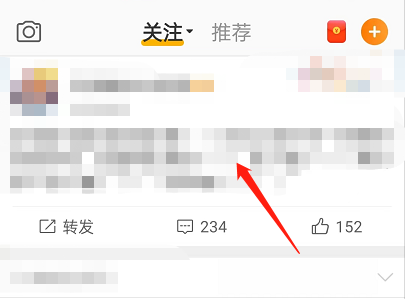
2、然后点击下方评论。
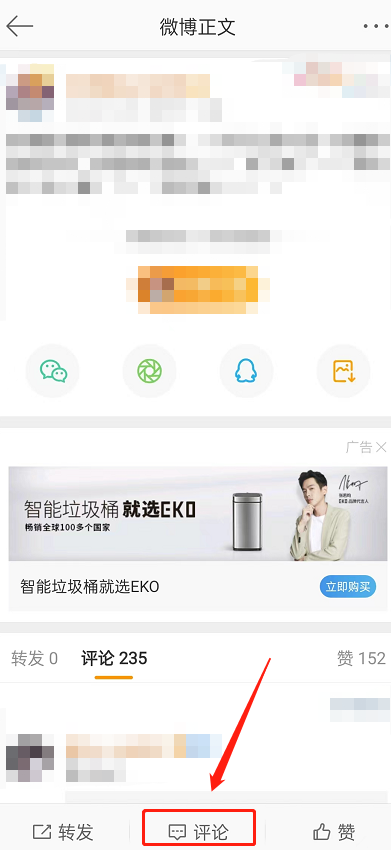
3、接着点击气泡图标。

4、再选择一种气泡样式,输入评论内容。
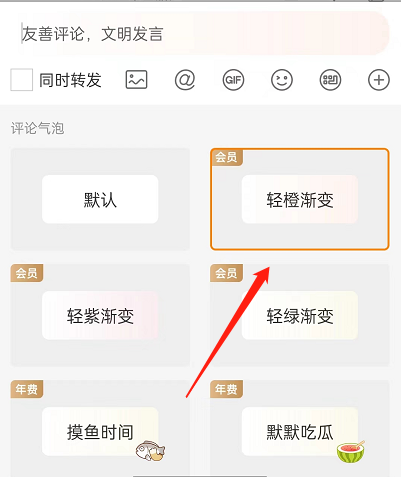
5、最后即可查看到评论气泡。
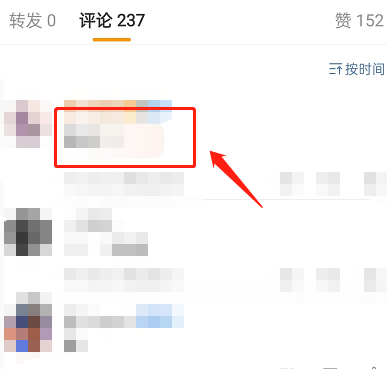
以上这篇文章就是微博怎么设置评论气泡的全部内容,更多精彩教程请关注新媒体软件园!